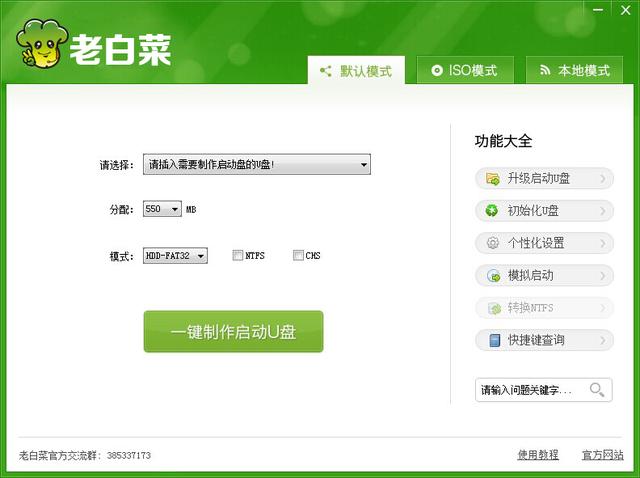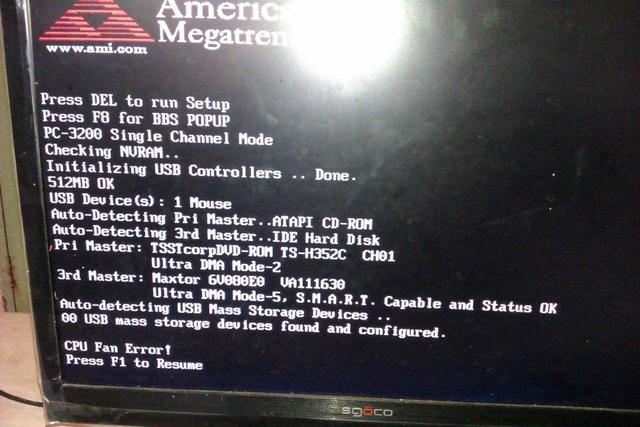观众朋友们大家好!关注【装机查馆】每天分享,科普,解答各种大家想知道的电脑知识。
我将每天超级详细的给大家教学【电脑装机全教程】包括:
平台介绍、CPU安装(AMD/Intel)、内存安装、硬盘安装、风/水冷安装、主板安装、散热器/风扇安装、电源安装、如何接线、显卡安装、显示器链接。如下图:
上一期我们教学了如何安装风冷散热器?以及注意事项。
这期我们继续教学——电脑主板的安装方法、步骤以及注意事项。
建议:先关注和收藏。方便用时查阅。
接下来我们开始把主板固定到机箱内:
固定主板之前,我们需要先打开机箱两侧的侧板。不同机箱打开侧板的方式不同,具体可参考机箱的使用说明。
(1):有直接拧掉四个螺丝就可以拆掉的;
(2):有拧掉尾部两颗螺丝然后向后拉的;
(3):也有用固定卡扣扣合,直接用力就可以拆下的;
(4):也有用滑槽固定向上提起的。
我们本次示例,使用的是追风者P600S。它的侧板是磁吸的,
【步骤一】:打开电脑机箱前面侧板。
可以和冰箱门一样直接打开,打开到一定的角度后,往上提就可以拆下。
【步骤二】:打开电脑机箱背面侧板。
机箱背面的侧板我们也同样进行拆除,因为后面需要进行走线。
【步骤三】:机箱内找到安装所需螺丝与配件。
拆除机箱两侧的侧板之后,在机箱内寻找螺丝配件盒。(一般在背面的硬盘托架处。)提前拿出来,里面会有我们安装所需要用到的各个螺丝和配件
【步骤四】:确认IO挡板(挡片)是否需要自行安装。
之后需要先确认,IO挡板是否需要独立进行安装。
IO挡板就是机箱尾部USB接口处的一个金属防护板。
IO挡板的作用:
(1):一方面它可以起到防尘作用,
(2):另一方面可以起到与USB接口接触以后,与机箱和电源接地起到防静电效果。
一些高端主板,比如说这块X570 ACE的IO挡板,和主板本身是一体的。那你就可以直接跳过这一步了。
而一些中低主板则需要自己提前进行安装。你可以在主板盒子内的配件包内找到它。
【步骤五】:掰掉或调整IO挡板。
此时拿起IO面板,你会发现它的四周一圈,有和很多凸起的小点点。这些小点点就是用来固定的。
同时你会发现IO面板有一面是光滑的。
而另一面有很多凸起来的金属小刺和金属舌。
金属小刺不要去管它,大的金属舌你需要向接口开口的另一侧按压一下,把他掰过去。
【步骤六】:将IO挡板卡入机箱对应位置。
之后将有金属刺和金属舌的这一面对着机箱的内部,光滑的一面对着机箱的外部。注意:上下不要搞反了。
将IO面板卡在机箱的左上角这里。从机箱内用力的按压IO面板的边缘,让小点点凸起卡出去
。当四周一圈所有的小点点凸起都卡出去以后,说明IO挡板就算固定完成了。
【步骤七】:主板放入机箱里前,先确定固定主板螺丝柱位置和数量。
接下来我们就需要准备把主板放进机箱内了。再放进去之前还需要做一个准备工作,固定螺丝柱。
机箱本身是金属的,而主板的背面有很多的焊点和焊脚。
如果让主板直接贴着机箱进行安装,主板背面的焊点和焊脚就会和机箱接触发生短路,导致主板烧毁。
正确的安装方法是:让主板固定在螺丝柱上,使其螺丝柱悬空托着主板,防止主板背面和机箱接触。因此安装之前,需要先确定主板固定螺丝柱的位置以及数量。
以X570 ACE为例:
比如说这块X570 ACE:一共有上中下各3个,一共9个螺丝孔。
此时我们看到机箱内,会发现机箱厂商已经帮我们上好了6个,右边缺了3个,那么就需要补齐这3个螺丝柱。
【步骤八】:补齐安装螺丝柱。
电脑(1):你可以在机箱盒子内的配件包内找到螺丝柱,以及固定螺丝柱的6角螺丝套筒,将套筒固定在螺丝柱上。
(2):然后用十字螺丝刀把螺丝柱拧在对应的位置上。如果配件包内没有给你螺丝套筒,你可以用老虎钳替代。
(3):上螺丝柱的时候你可以稍微拧紧一点,保证固定到位。
这里需要强调一下:螺丝柱尽可能的保证和主板螺丝孔一一对应。
多了会顶在主板的背面导致短路,少了可能会固定不稳当。时间长了会导致主板弯曲、断线等等。
电脑给大家三种主板参考:
这里有标准ATX主板、MATX主板、以及ITX主板的标准螺丝孔位。
大家可以参考一下。不同主板的设计不一样,螺丝孔的位置可能会有变化,具体以实际的版型为准。
【步骤八】:将主板安装到机箱内。
固定好螺丝柱以后就可以把主板放进机箱内了。
(1):将IO面板对准机箱左上角的开孔,斜侧着将主板放进机箱内。
(2):电脑之后对齐好IO面板和9个螺丝孔,然后从机箱的配件盒内,找到这种带有一圈小帽檐的圆头螺丝,(注意:它是用来固定主板和机械硬盘的。这种同样带有帽檐,但是是有6边形的螺丝,是固定电源和显卡的,不要用错了。)
(3):这里拧螺丝的时候稍微轻一点,稍微有一点点阻力就停,点到为止即可。
部分主板螺丝孔周边可能会有走线,如果你拧太用力,会把主板拧断线。
部分螺丝可能会藏在M.2散热片下面,安装之前需要先拆除M.2散热片,上好螺丝后再扣回散热片即可。
(4):拧完9颗螺丝以后,主板就算固定到机箱内了。
风冷散热器是在机箱外进行安装的,现在主板已经固定好了,就可以开始安装水冷散热器了。
由于文章内容有限,如果你需要安装水冷的话,
下期我们来详细讲解所有配件的具体安装方法和注意事项——水冷散热器的安装,以及注意事项。
关注【装机查馆】,每天分享,科普,解答各种大家想知道的电脑知识。
点赞、收藏、关注,你的一个点赞就是我做讲解的最大动力。谢谢大家!
领略新潮硬件,分享优秀产品,传播装机知识,解答电脑问题。这里是【装机查馆】,我们明天再见!
电脑 电脑